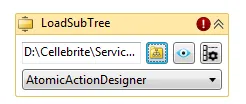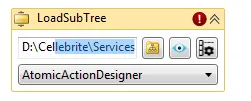我想在一个TextBox(不是TextBlock)上应用TextTrimming选项。
编译器告诉我TextTrimming选项不是Textbox的有效属性。
在做一个复杂控件之前,我想知道是否已经存在内置函数(或更聪明的方法)允许您这样做?
编辑:最终我想要的是一个修剪的TextBox(完整内容将显示在工具提示中),但当用户选择TextBox(进入“编辑模式”)时,完整内容将被显示(而不是修剪的),因此用户将能够修改完整文本。当TextBox失去焦点时(回到“查看模式”),内容将再次被修剪。
谢谢